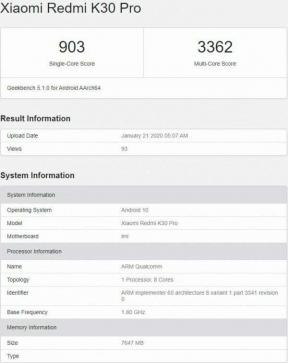Kuidas seada ükskõik milline lugu iPhone'i helinaks ilma iTunes'i või arvutita
Varia / / August 04, 2021
Kuulutused
Selles juhendis näitame samme, kuidas seada ükskõik milline valitud laul iPhone'i helina, kuid ilma iTunes'i või arvutit kasutamata. Apple pakub teadaolevalt üsna piiratud operatsioonisüsteemi. Ühelt poolt tähendab see turvalisemat töökeskkonda, kuid tagaküljel teeb see ka kõige lihtsamateks töödeks, mis nõuavad üsna palju pingutusi.
Kui teil on iPhone, võite olla väga teadlik sellest, kui keeruline on kohandatud helina seadistamine, eriti kui võrrelda seda Androidi kolleegiga. Seda öeldes on alati palju lahendusi, et asju palju lihtsustada. Ja sama lugu on ka seekord. Siin on üksikasjalikud juhised mis tahes loo seadmiseks iPhone'i helinaks ilma iTunes'i või arvutita.

Lehe sisu
-
Kuidas seada ükskõik milline lugu iPhone'i helinaks ilma iTunes'i või arvutita
- Laadige rakendus rakendusse
- Muuda helinat
- Määra laul iPhone'i helinaks
Kuidas seada ükskõik milline lugu iPhone'i helinaks ilma iTunes'i või arvutita
Enne toimingutega alustamist peate märkima paar eeldust. Kõigepealt peate oma soovitud helina kohapealt oma iPhone'i alla laadima. Peale selle peate installima ka
GarageBandi rakendus oma seadmesse App Store'ist. Kui mõlemad nõuded on täidetud, jätkake allpool toodud juhistega.Kuulutused
Laadige rakendus rakendusse
- Alustuseks käivitage oma seadmes rakendus GarageBand.
- Nüüd minge vahekaardile Rajad ja valige valitud instrument.

- Pärast seda puudutage vasakus ülanurgas asuvat hamburgeriikooni.
- Seejärel puudutage ülaosas paremal asuvat ümmarguse silmuse ikooni.

- Minge jaotisse Failid, puudutage valikut „Sirvi üksusi rakendusest Failid”.
- Sirvige allalaaditud tooni ja valige see. Helin laaditakse nüüd rakendusse. Nii et minge uuesti vahekaardile Failid ja valige see laul, et määrata see oma iPhone'i helinaks.
Muuda helinat
- Pärast importimist võite teha ka täiendavaid redigeerimisvõimalusi.
- Sellega seoses on soovitatav kärpida klipp 30 sekundiks või vähem, kuna see on iPhone'i helinate maksimaalne ajapiirang.
- Nii kaua vajutage seda tooni, valige suvand Split ja lõigake see vastavalt.
- Või võite valida ka klipi soovimatu osa ja vajutada valikut Kustuta.
- Kui olete loo redigeerimise lõpetanud, vajutage seda üks kord kuulamiseks nuppu Esita, enne kui määrate selle oma iPhone'i helinaks.

Määra laul iPhone'i helinaks
- Kui kõik on hästi ja hea, puudutage vasakus ülaosas asuvat nuppu Laadi alla ja valige rippmenüüst Jaga.

- Nüüd vali Helin ja vajuta hüpikakna dialoogiboksis nuppu Jätka.
- Pange talle valitud nimi ja vajutage nuppu Ekspordi.
- Lõpuks valige „Use sound as”> Standard Ringtone. Kui te ei soovi tooni nüüd muuta, puudutage siis valikut Valmis.
- Seejärel ja siis, kui muudatuse vajadus tekib, minge menüüsse Seaded> Helid ja haptilisus> Valige loodud toon.
Nii et see on kõik sellest juhendist, et seada ükskõik milline lugu iPhone'i helinaks ilma iTunes'i või arvutita. Kui teil on ülalmainitud toimingute kohta küsimusi, andke meile sellest teada allpool olevas kommentaaride jaotises. Ümardan, siin on mõned iPhone'i näpunäited ja nipid, Arvuti näpunäited ja nipidja Androidi näpunäited mis väärivad teie tähelepanu.